バッチエクスポートダイアログ
プリセットにサンプルを含めてバッチエクスポートすると、複数のプログラムをサンプルと一緒にエクスポートできます。バッチエクスポートダイアログでは、プログラムやフォルダーを追加したり、エクスポートするサンプルの設定を行なったりできます。
ダイアログを開くには、「Save/Export Programs」をクリックして「Batch Export with Samples」を選択します。
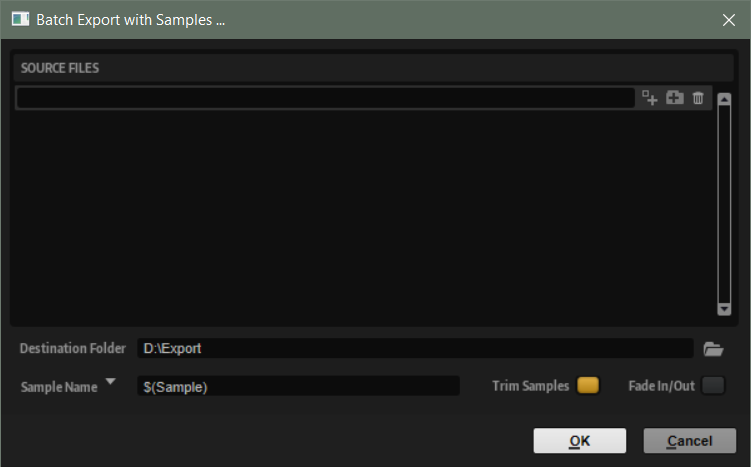
- Source Files
-
エクスポートするすべてのプログラムとフォルダーを、左側の「Source Files」リストに追加できます。
- Add Program

-
エクスポートするプログラムを選択できるダイアログが開きます。
ドラッグアンドドロップでプログラムを追加することもできます。
- Add Folder

-
エクスポートするフォルダーを選択できるダイアログが開きます。
ドラッグアンドドロップでフォルダーを追加することもできます。
- Remove Entry
-
選択した項目をリストから削除します。
- Destination Folder
-
プログラムとサンプルのエクスポート先となるフォルダーを指定できます。
- Sample Name
-
変数を使用して、エクスポートするサンプルの名前の付け方を定義できます。
-
$(Sample): サンプルのオリジナルのファイル名を使用します。
-
$(SampleFolder): オリジナルサンプルのフォルダーと同じ名前を使用します。
-
$(Layer): レイヤーの名前を使用します。
-
$(Program): プログラムの名前を使用します。
-
$(RootKey): ルートキーの MIDI ノートナンバーを使用します。
-
$(RootKeyText): ルートキーの名前を使用します。
-
$(SampleRate): サンプルのサンプリングレートを使用します。
-
$(BitDepth): サンプルのビット解像度を使用します。
-
$(Date): システム日付を使用します (形式: yymmdd)。
-
$(Time): システム時間を使用します (形式: hhmm)。
-
例
$(Sample)_$(RootKeyText) と設定すると各サンプルのファイル名にルートキー名が追加されます。
- Trim Samples
-
サンプルの開始マーカーと終了マーカーで設定した範囲にサンプルをトリミングします。
- Fade In/Out
-
エクスポートするサンプルにフェードイン/フェードアウトカーブをレンダリングするにはこのオプションをオンにします。